今天收到一封邮件,邮件里的word文档,打开时提示“word无法启动转换器mswrd632.wpc”(如下图),点击确定后,word文档变成乱码,实在买办法看!

那么,“word无法启动转换器mswrd632.wpc”如何解决?word文档打开时显示乱码,怎么解决?路大侠跟大家分享一个巧妙的方法,解决“word无法启动转换器mswrd632.wpc”以及word文档打开时乱码的问题。
如何解决呢?看下去!
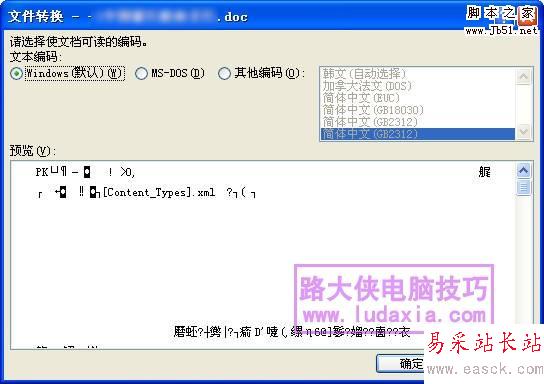
解决方法很简单,我们需要用到金山wps,首先下载、安装wps。如果你还不太了解wps,我啰嗦几句:wps是是金山软件公司的一种办公软件,曾经在中国红极一时,后来微软office进入中国后,wps被打的稀里哗啦,市场占有率急剧下降。不过,我还是非常喜欢wps,但是公司里、朋友们都在用微软office,所以,为了方便,我也举手投降了!
言归正传:安装wps后,我们找到刚刚打不开的word文档,右击之,在打开方式里,选择“wps文字”,看见了吧,微软office打不开的文档,居然被金山wps打开了,你说强大不!
打开文档之后,点击菜单栏上的“文件”-“另存为”,保存类型选择“Microsoft word……..”,文件名无需更改,点击“保存”即可。
这样,重新保存之后的文件,就可以用微软word打开了!你说奇妙不奇妙!
到这里,问题就解决了!
不过,有朋友会问,电脑里安装了微软office又安装了金山wps,两者会冲突吗?打开文档时,会默认用哪个?这个问题怎么解决呢?
新闻热点
疑难解答